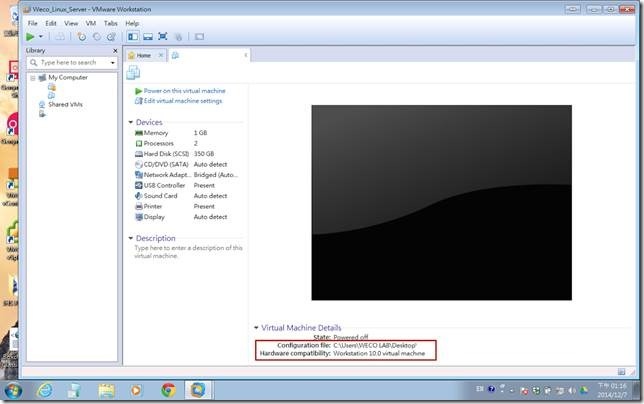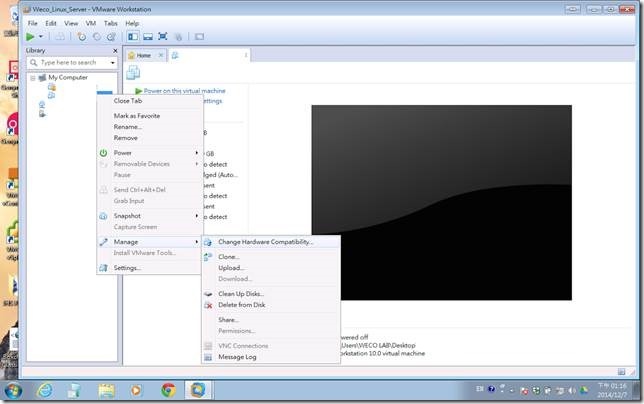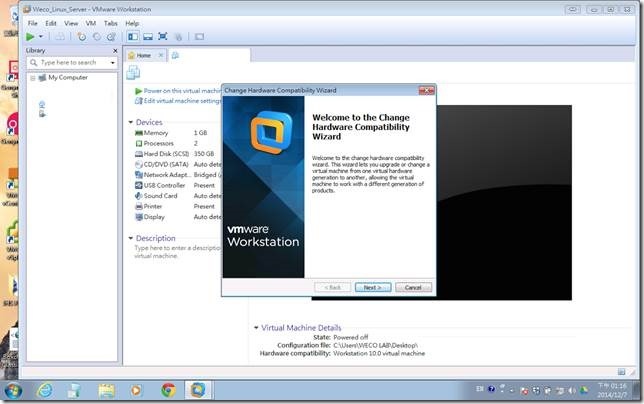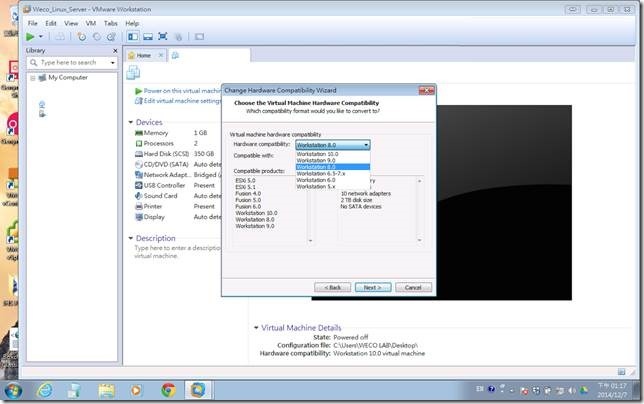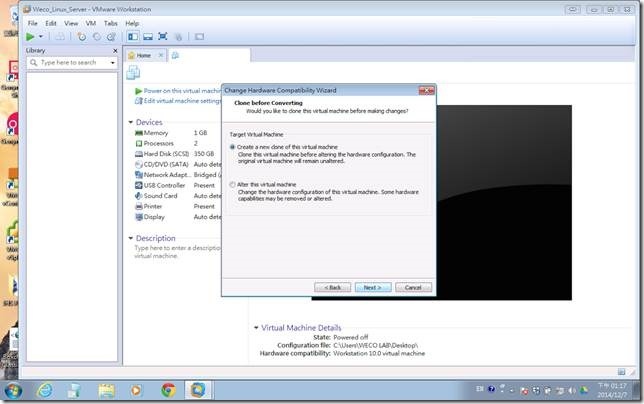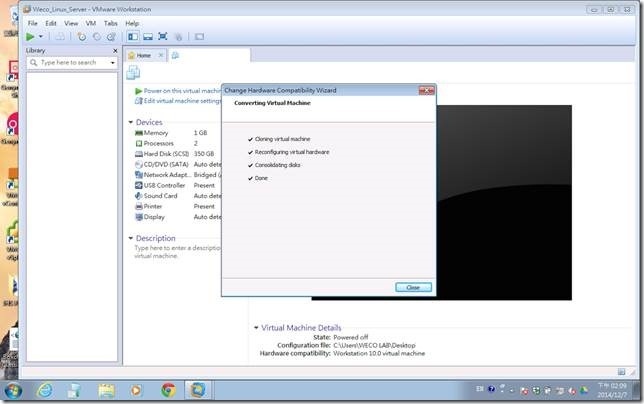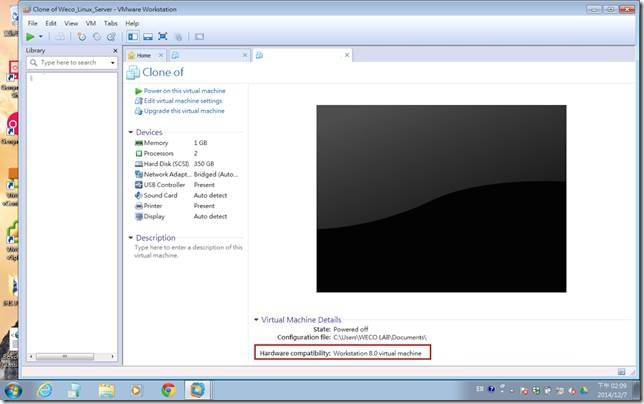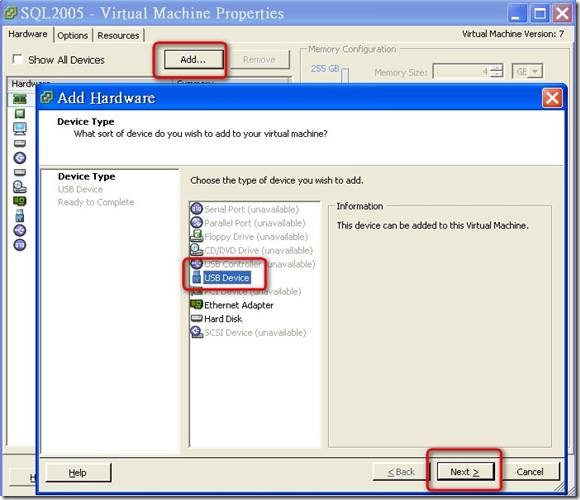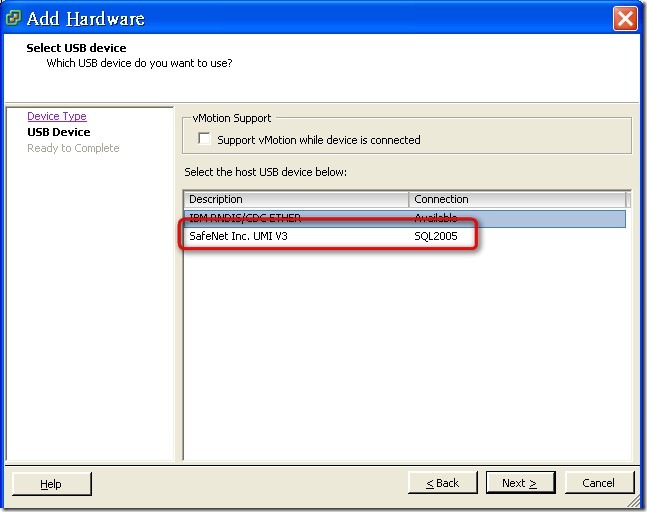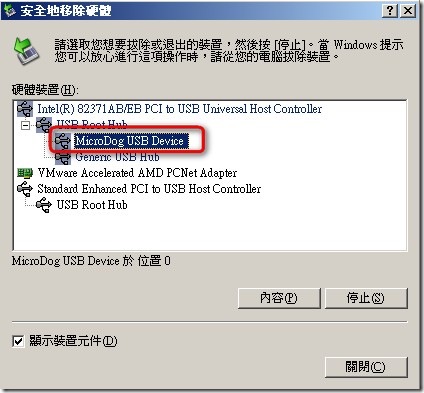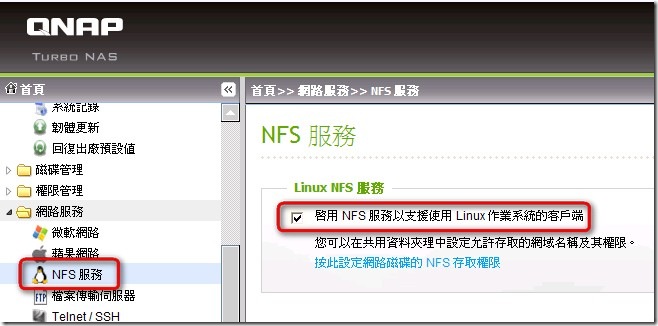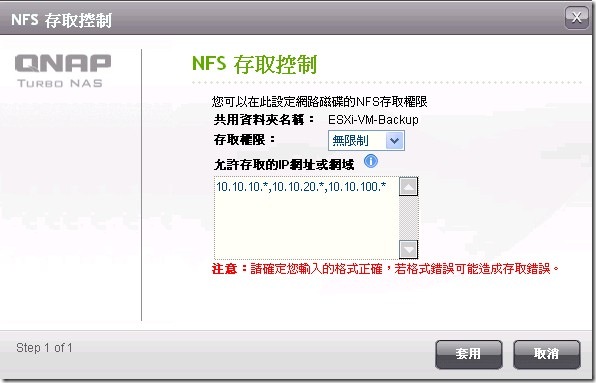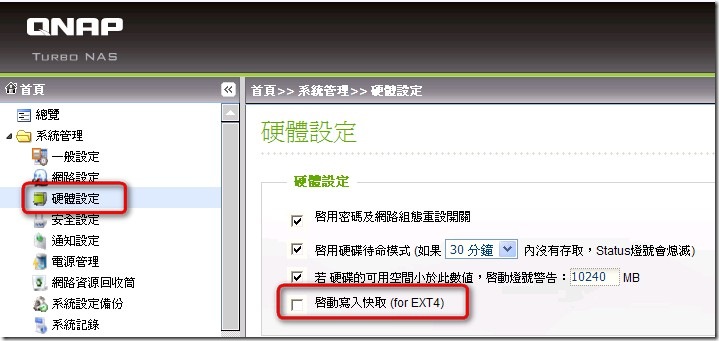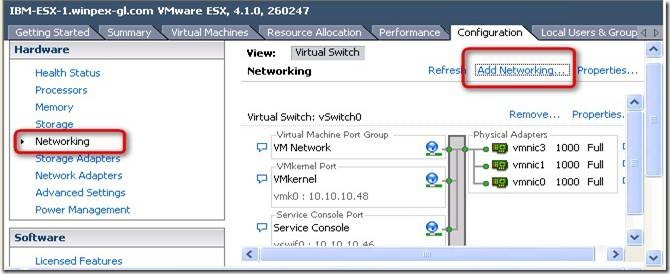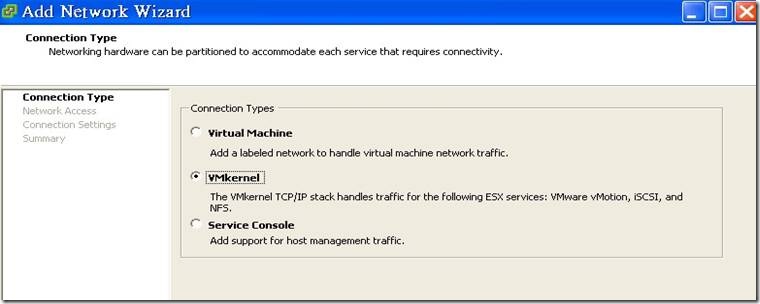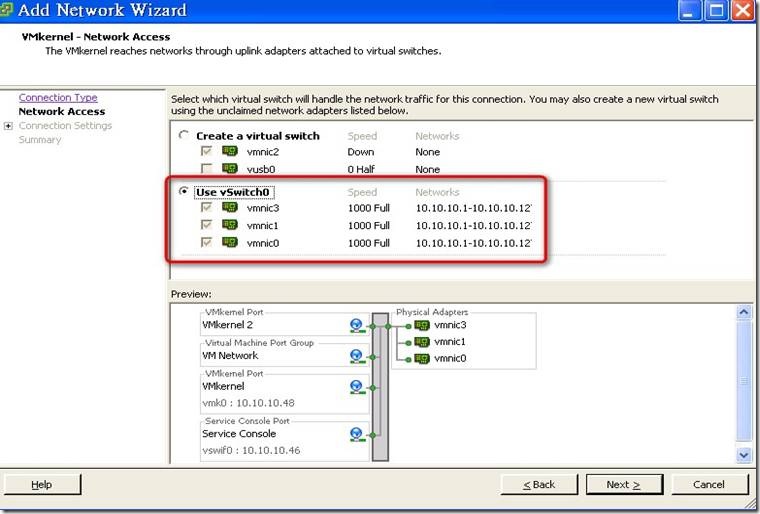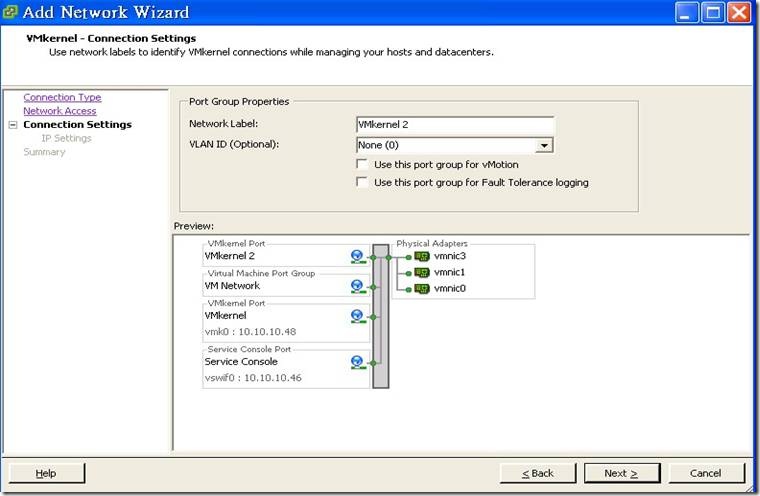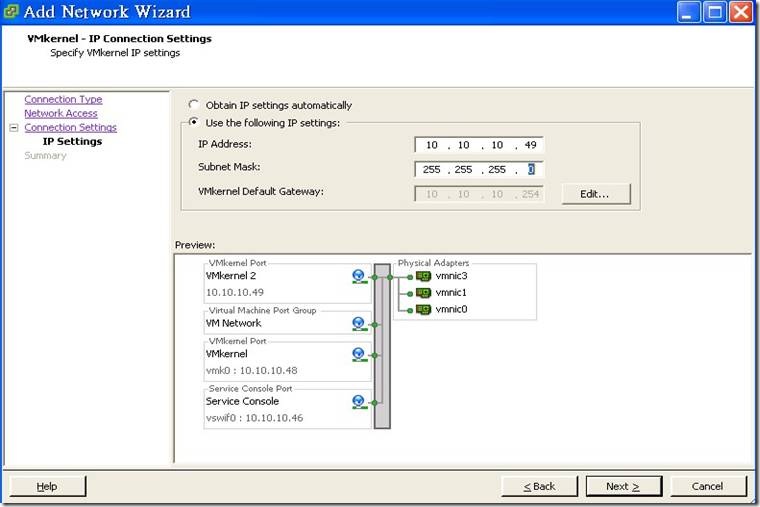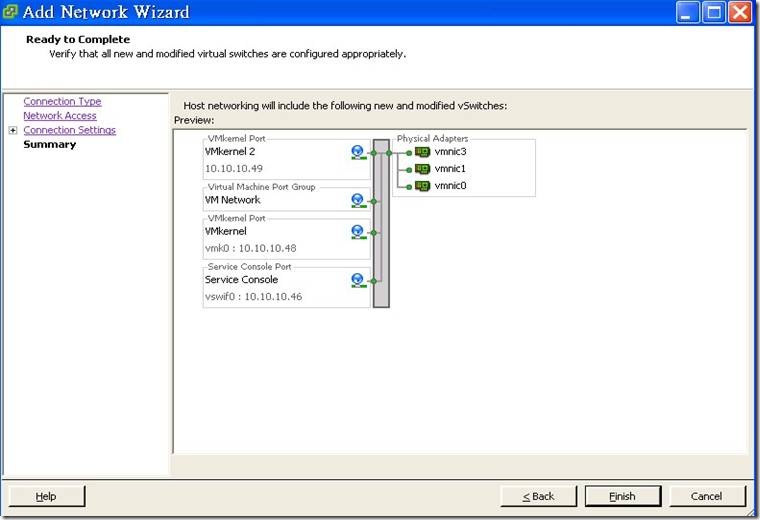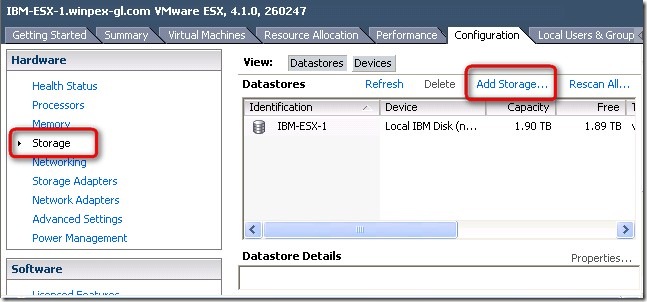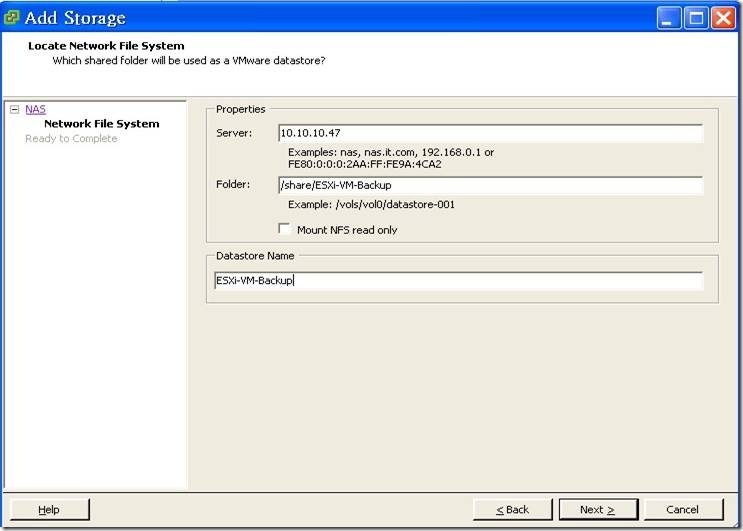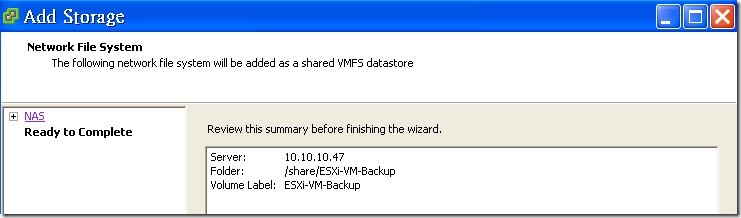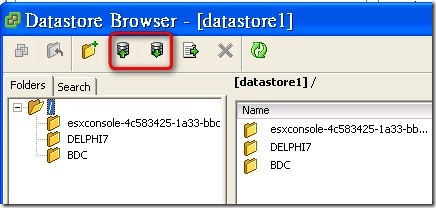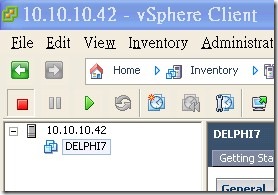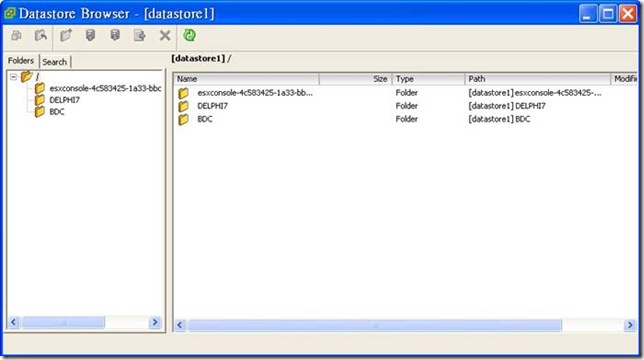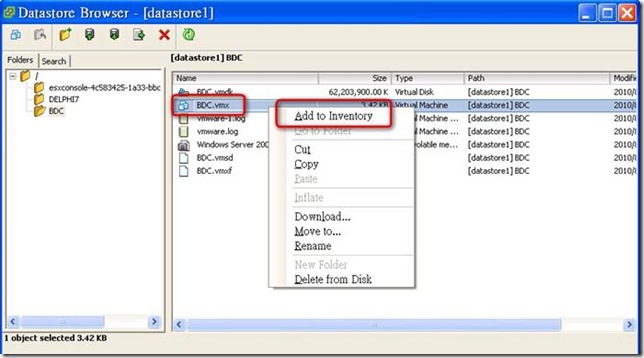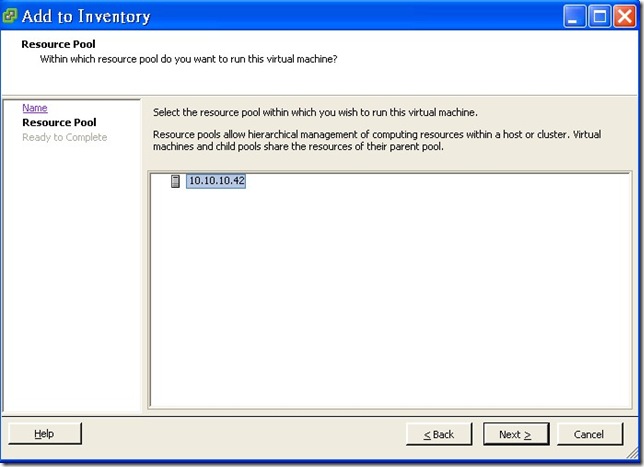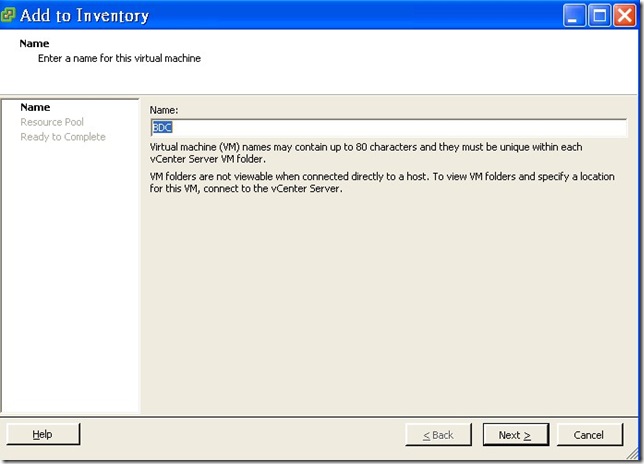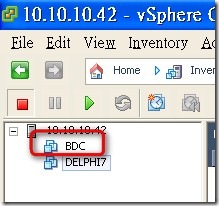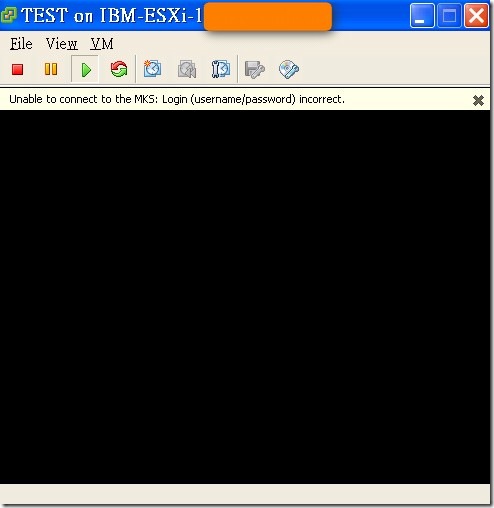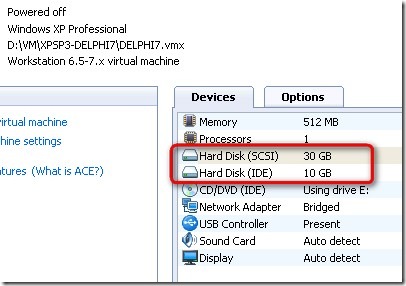參考網址:https://medium.com/@jackyu/%E5%8D%87%E7%B4%9A-esxi-6-5-%E5%88%B0-esxi-6-7-613e39d6dccb
SSH連入
打開防火牆
esxcli network firewall ruleset set -e true -r httpClient
撈一下線上可更新列表(查詢6.7版)
esxcli software sources profile list -d https://hostupdate.vmware.com/software/VUM/PRODUCTION/main/vmw-depot-index.xml | grep -i ESXi-6.7
===================
[root@CS-ESXi-49:~] esxcli software sources profile list -d https://hostupdate.v
mware.com/software/VUM/PRODUCTION/main/vmw-depot-index.xml | grep -i ESXi-6.7
ESXi-6.7.0-20191201001s-no-tools VMware, Inc. PartnerSupported 2020-08-08T04: 12:43 2020-08-08T04:12:43
ESXi-6.7.0-20190802001-standard VMware, Inc. PartnerSupported 2020-08-08T04: 12:43 2020-08-08T04:12:43
ESXi-6.7.0-20190401001s-no-tools VMware, Inc. PartnerSupported 2020-08-08T04: 12:43 2020-08-08T04:12:43
ESXi-6.7.0-20200804001-standard VMware, Inc. PartnerSupported 2020-08-08T04: 12:43 2020-08-08T04:12:43
ESXi-6.7.0-20190801001s-no-tools VMware, Inc. PartnerSupported 2020-08-08T04: 12:43 2020-08-08T04:12:43
ESXi-6.7.0-20200804001-no-tools VMware, Inc. PartnerSupported 2020-08-08T04: 12:43 2020-08-08T04:12:43
ESXi-6.7.0-20181004001-no-tools VMware, Inc. PartnerSupported 2020-08-08T04: 12:43 2020-08-08T04:12:43
ESXi-6.7.0-20191104001-no-tools VMware, Inc. PartnerSupported 2020-08-08T04: 12:43 2020-08-08T04:12:43
ESXi-6.7.0-20190104001-standard VMware, Inc. PartnerSupported 2020-08-08T04: 12:43 2020-08-08T04:12:43
ESXi-6.7.0-20180804001-standard VMware, Inc. PartnerSupported 2020-08-08T04: 12:43 2020-08-08T04:12:43
ESXi-6.7.0-20181104001-no-tools VMware, Inc. PartnerSupported 2020-08-08T04: 12:43 2020-08-08T04:12:43
ESXi-6.7.0-20180604001-no-tools VMware, Inc. PartnerSupported 2020-08-08T04: 12:43 2020-08-08T04:12:43
ESXi-6.7.0-20191204001-standard VMware, Inc. PartnerSupported 2020-08-08T04: 12:43 2020-08-08T04:12:43
ESXi-6.7.0-20190604001-no-tools VMware, Inc. PartnerSupported 2020-08-08T04: 12:43 2020-08-08T04:12:43
ESXi-6.7.0-20200801001s-no-tools VMware, Inc. PartnerSupported 2020-08-08T04: 12:43 2020-08-08T04:12:43
ESXi-6.7.0-20190402001-standard VMware, Inc. PartnerSupported 2020-08-08T04: 12:43 2020-08-08T04:12:43
ESXi-6.7.0-20200403001-standard VMware, Inc. PartnerSupported 2020-08-08T04: 12:43 2020-08-08T04:12:43
ESXi-6.7.0-20190304001-no-tools VMware, Inc. PartnerSupported 2020-08-08T04: 12:43 2020-08-08T04:12:43
ESXi-6.7.0-20180704001-no-tools VMware, Inc. PartnerSupported 2020-08-08T04: 12:43 2020-08-08T04:12:43
ESXi-6.7.0-20190304001-standard VMware, Inc. PartnerSupported 2020-08-08T04: 12:43 2020-08-08T04:12:43
ESXi-6.7.0-20200404001-standard VMware, Inc. PartnerSupported 2020-08-08T04: 12:43 2020-08-08T04:12:43
ESXi-6.7.0-20190504001-no-tools VMware, Inc. PartnerSupported 2020-08-08T04: 12:43 2020-08-08T04:12:43
ESXi-6.7.0-20181001001s-standard VMware, Inc. PartnerSupported 2020-08-08T04: 12:43 2020-08-08T04:12:43
ESXi-6.7.0-20191104001-standard VMware, Inc. PartnerSupported 2020-08-08T04: 12:43 2020-08-08T04:12:43
ESXi-6.7.0-8169922-no-tools VMware, Inc. PartnerSupported 2018-04-03T22: 07:04 2018-04-03T22:07:04
ESXi-6.7.0-20190404001-standard VMware, Inc. PartnerSupported 2020-08-08T04: 12:43 2020-08-08T04:12:43
ESXi-6.7.0-20190402001-no-tools VMware, Inc. PartnerSupported 2020-08-08T04: 12:43 2020-08-08T04:12:43
ESXi-6.7.0-20190104001-no-tools VMware, Inc. PartnerSupported 2020-08-08T04: 12:43 2020-08-08T04:12:43
ESXi-6.7.0-20200604001-standard VMware, Inc. PartnerSupported 2020-08-08T04: 12:43 2020-08-08T04:12:43
ESXi-6.7.0-20200404001-no-tools VMware, Inc. PartnerSupported 2020-08-08T04: 12:43 2020-08-08T04:12:43
ESXi-6.7.0-20180704001-standard VMware, Inc. PartnerSupported 2020-08-08T04: 12:43 2020-08-08T04:12:43
ESXi-6.7.0-20190504001-standard VMware, Inc. PartnerSupported 2020-08-08T04: 12:43 2020-08-08T04:12:43
ESXi-6.7.0-20181002001-no-tools VMware, Inc. PartnerSupported 2020-08-08T04: 12:43 2020-08-08T04:12:43
ESXi-6.7.0-20181004001-standard VMware, Inc. PartnerSupported 2020-08-08T04: 12:43 2020-08-08T04:12:43
ESXi-6.7.0-20180604001-standard VMware, Inc. PartnerSupported 2020-08-08T04: 12:43 2020-08-08T04:12:43
ESXi-6.7.0-20190801001s-standard VMware, Inc. PartnerSupported 2020-08-08T04: 12:43 2020-08-08T04:12:43
ESXi-6.7.0-20181002001-standard VMware, Inc. PartnerSupported 2020-08-08T04: 12:43 2020-08-08T04:12:43
ESXi-6.7.0-20200401001s-standard VMware, Inc. PartnerSupported 2020-08-08T04: 12:43 2020-08-08T04:12:43
ESXi-6.7.0-20190802001-no-tools VMware, Inc. PartnerSupported 2020-08-08T04: 12:43 2020-08-08T04:12:43
ESXi-6.7.0-20180804001-no-tools VMware, Inc. PartnerSupported 2020-08-08T04: 12:43 2020-08-08T04:12:43
ESXi-6.7.0-20200401001s-no-tools VMware, Inc. PartnerSupported 2020-08-08T04: 12:43 2020-08-08T04:12:43
ESXi-6.7.0-20190401001s-standard VMware, Inc. PartnerSupported 2020-08-08T04: 12:43 2020-08-08T04:12:43
ESXi-6.7.0-20190604001-standard VMware, Inc. PartnerSupported 2020-08-08T04: 12:43 2020-08-08T04:12:43
ESXi-6.7.0-20191201001s-standard VMware, Inc. PartnerSupported 2020-08-08T04: 12:43 2020-08-08T04:12:43
ESXi-6.7.0-20200403001-no-tools VMware, Inc. PartnerSupported 2020-08-08T04: 12:43 2020-08-08T04:12:43
ESXi-6.7.0-20200604001-no-tools VMware, Inc. PartnerSupported 2020-08-08T04: 12:43 2020-08-08T04:12:43
ESXi-6.7.0-20181001001s-no-tools VMware, Inc. PartnerSupported 2020-08-08T04: 12:43 2020-08-08T04:12:43
ESXi-6.7.0-8169922-standard VMware, Inc. PartnerSupported 2018-04-03T22: 07:05 2018-04-03T22:07:05
ESXi-6.7.0-20191204001-no-tools VMware, Inc. PartnerSupported 2020-08-08T04: 12:43 2020-08-08T04:12:43
ESXi-6.7.0-20181104001-standard VMware, Inc. PartnerSupported 2020-08-08T04: 12:43 2020-08-08T04:12:43
ESXi-6.7.0-20200801001s-standard VMware, Inc. PartnerSupported 2020-08-08T04: 12:43 2020-08-08T04:12:43
ESXi-6.7.0-20190404001-no-tools VMware, Inc. PartnerSupported 2020-08-08T04: 12:43 2020-08-08T04:12:43
===================
撈一下線上可更新列表(查詢7.0版)
esxcli software sources profile list -d https://hostupdate.vmware.com/software/VUM/PRODUCTION/main/vmw-depot-index.xml | grep -i ESXi-7.0
========================
[root@CS-ESXi-49:~] esxcli software sources profile list -d https://hostupdate.vmware.com/software/VUM/PRODUCTION/main/vmw-depot-index.xml | grep -i ESXi-7.0
ESXi-7.0b-16324942-no-tools VMware, Inc. PartnerSupported 2020-06-02T17:26:43 2020-06-02T17:26:43
ESXi-7.0.0-15843807-no-tools VMware, Inc. PartnerSupported 2020-03-16T10:48:54 2020-03-16T10:48:54
ESXi-7.0.0-15843807-standard VMware, Inc. PartnerSupported 2020-03-16T10:48:54 2020-03-16T10:48:54
ESXi-7.0b-16324942-standard VMware, Inc. PartnerSupported 2020-06-02T17:26:43 2020-06-02T17:26:43
ESXi-7.0bs-16321839-standard VMware, Inc. PartnerSupported 2020-06-02T05:57:00 2020-06-02T05:57:00
ESXi-7.0bs-16321839-no-tools VMware, Inc. PartnerSupported 2020-06-02T05:57:00 2020-06-02T05:57:00
========================
選紅色字的最新版更新,更新前須把所有VM關機,指令如下:
esxcli software profile update -p ESXi-7.0b-16324942-standard -d https: